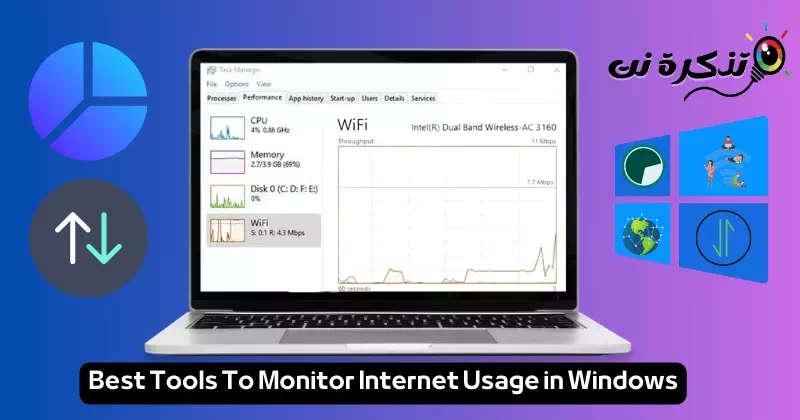私を知るようになる Windows 10および11に最適なインターネット使用状況監視ツール.
テクノロジーと情報が融合して格別な体験を生み出す、素晴らしいインターネットの世界へようこそ! 私たちは絶え間ないコミュニケーションと大量の情報の時代に突入し、デジタルコンテンツが私たちの日常生活に革命をもたらしています。 オンライン化が進むにつれ、重要なのはデータの使用方法を認識し、監視することです。
このため、私たちは次のことを可能にする効果的なツールを切実に必要としています。 個人のデバイスでのインターネットの使用状況を監視する、特にインターネット接続パッケージが限られている場合。 あなたも、月々のパッケージを記録的な速さで使い切ってしまうことに悩んでいませんか? データ使用量を完全に制御したいですか? 答えが「はい」の場合、あなたは正しい場所にいます。
この興味深い記事でご紹介します Windows 10/11 でインターネットの使用状況を監視するための最高の無料ツール。 Wi-Fi またはイーサネットのどちらを使用している場合でも、データ消費量を監視し、接続速度を簡単に測定できる優れたツールが見つかります。
これらのツールがオンライン体験にどのような大きな変化をもたらすかを知る準備をしてください。 この発見の旅に参加しましょう インターネットの使用状況を監視するための最高のソフトウェアとツールまた、速度とデータ消費を完全に制御し、接続と通信の世界で最高の体験をお楽しみください。 それでは始めましょう!
帯域幅とはどういう意味ですか?
帯域幅 (帯域幅) は、特定のネットワーク上で特定の単位時間内に転送できるデータの量を示します。 通常、ビット/秒で測定されます (bps) またはキロビット/秒 (Kbpsの) または XNUMX 秒あたりのメガビット数 (Mbpsの)または他のユニット。
たとえば、10 Mbps のインターネット接続がある場合、接続上で 10 Mbps のデータを転送できることを意味します。 したがって、帯域幅が大きいほど、ネットワーク内のデータ送信と応答が速くなります。
帯域幅は、ページの読み込み、ビデオの視聴、ファイルのダウンロード、インターネット上のさまざまなアプリケーションのパフォーマンスに直接影響するため、インターネット サービスを選択するとき、またはネットワーク パフォーマンスを評価するときの重要な基準です。
Windows でのインターネットの使用状況を監視するための最適なプログラムのリスト
Wi-Fi を使用しているかイーサネットを使用しているかにかかわらず、インターネット帯域幅の制限がある場合は、データ使用量を監視することが重要です。 真実を認めましょう。 オンラインになると、コントロールを失い、月々のインターネット パッケージを短期間で使い切ってしまうことがあります。
こうした習慣は迷惑かもしれませんが、 便利なデータ監視アプリで簡単に制御。 インターネットの使用状況を監視できる Windows 10 および 11 アプリがいくつかあります。 この記事では、その一部を共有することにしました インターネットの使用状況を追跡するための最高の Windows 10 および 11 アプリ.
ここでは、Windows でのインターネットの使用状況を監視するための最適なツールのリストを示します。 インターネット接続パッケージが制限されている場合は、毎日、毎週、毎月インターネットの使用状況を監視できる最高の無料ソフトウェアをチェックしてください。
1. NetBalancer
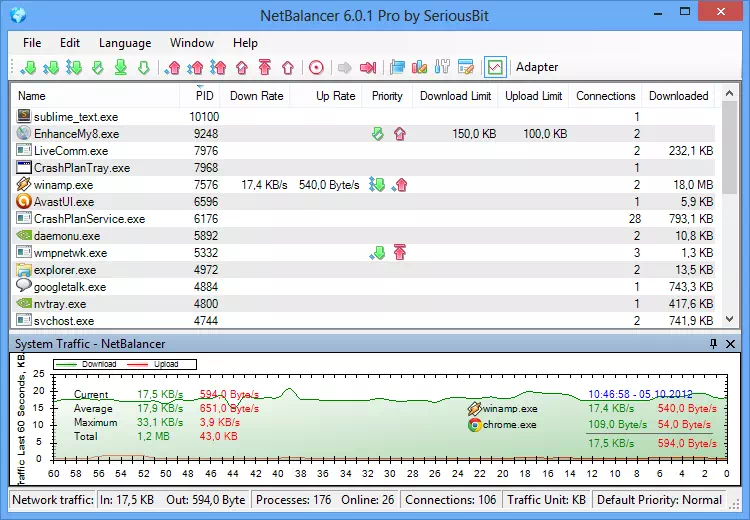
プログラム NetBalancer これは、Windows 10 オペレーティング システムでのインターネットの使用状況を監視するための最高かつ高評価のソフトウェアの XNUMX つです。
このアプリケーションを使用すると、複数のネットワーク アダプターを簡単に監視できます。 このツールは、システム サービスの監視にも使用できます。 プログラムのプレミアム バージョンでは、現在実行中のプロセスごとに速度制限を設定できます。
2. Glasswire
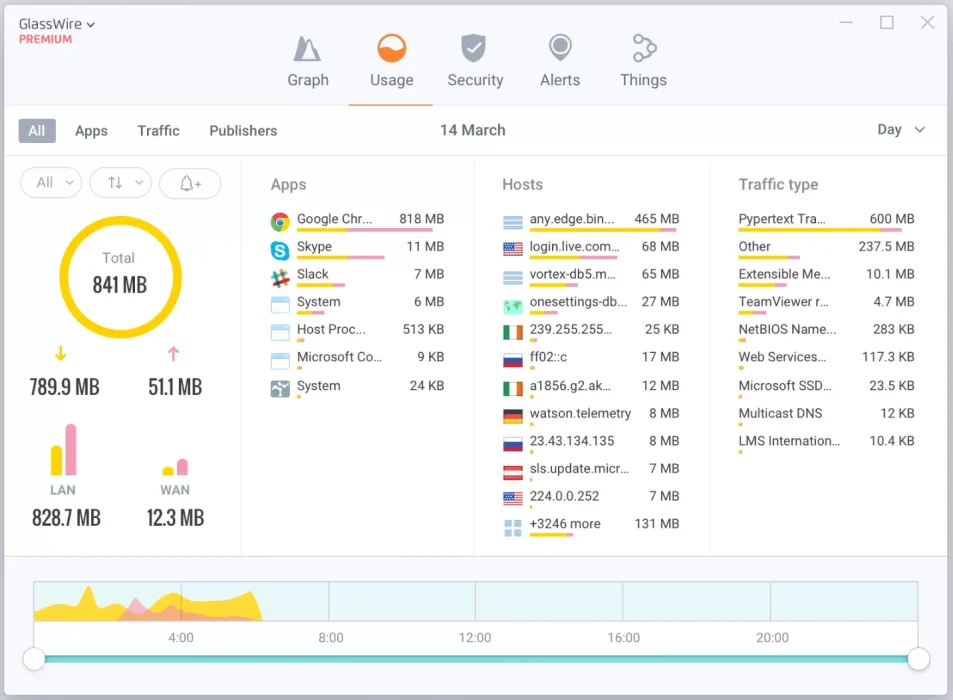
現在および過去のネットワーク アクティビティを調査できる Windows 用のツールを探している場合は、このプログラムが最適かもしれません。 GlassWire それはあなたにとって理想的な選択です。 すべてのオンライン アクティビティをチャート形式で包括的かつ詳細に表示します。
また、最大 30 日間遡って、どのアプリケーションやプロセスがネットワーク上のアクティビティの増加を引き起こしたかを確認することもできます。 また、ファイアウォール ルールを作成することもできます (ファイアウォールルール).
3. NetTraffic
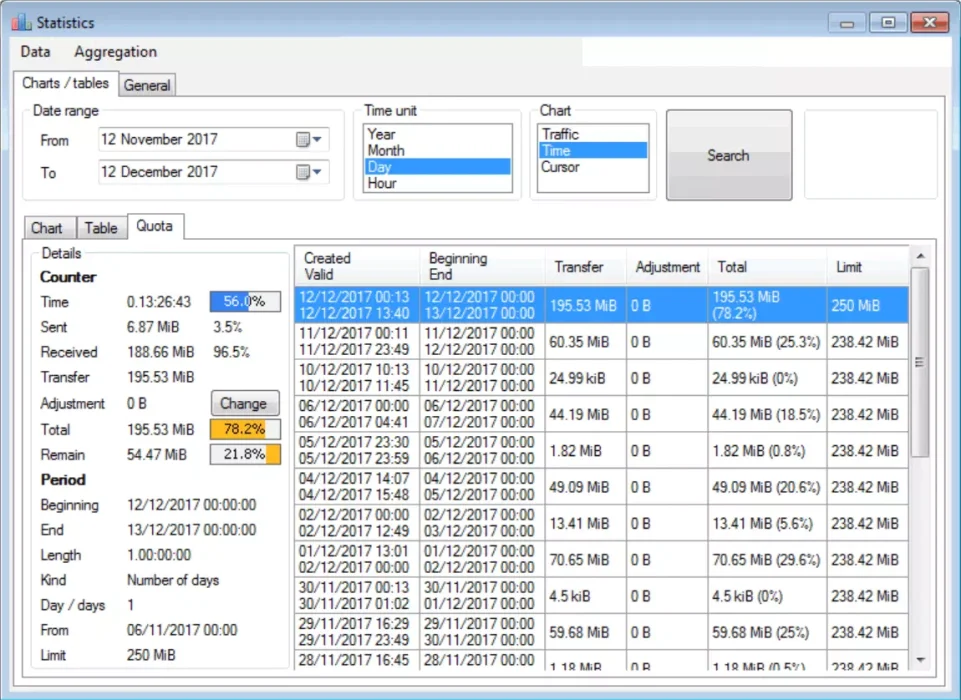
プログラム NetTraffic これは、Windows 用の軽量で強力なデータ監視ツールです。 このツールを使用すると、複数のネットワーク アダプター、ローカル エリア ネットワーク (LAN)、および Wi-Fi 接続上の帯域幅データを追跡できます。
ただし、このアプリにはユーザーやアプリを追跡できないなど、いくつかの欠点があります。 ポップアップ インターフェイス (フローティングウィジェット) 好みに応じて必要な詳細が表示されます。
4. Shaplus 帯域幅メーター
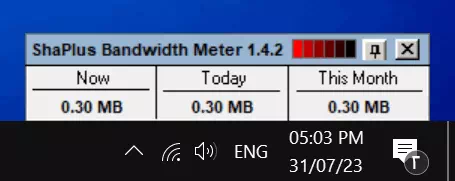
プログラム Shaplus 帯域幅メーター これは、Windows PC 上のインターネットアクティビティを監視するための最高かつ軽量のソフトウェアの XNUMX つです。
インストールされると、プログラムはタスクバーに常駐し、現在の時刻、日、月の帯域幅使用量が表示されます。 使いやすく、ブロードバンド経由のインターネット接続の帯域幅が限られている人に最適です (ブロードバンド) または高度なデジタル数直線 (ADSL).
5. ネットガード
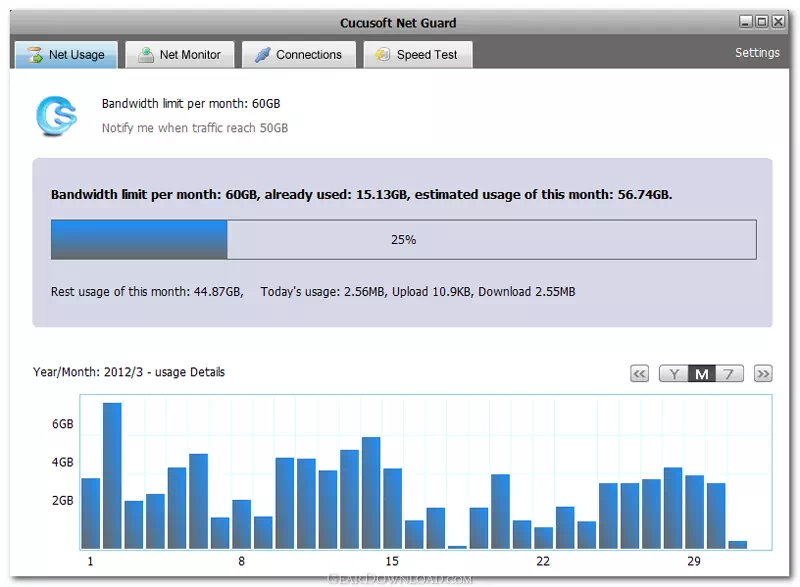
プログラム ネットガード هو 最も強力なインターネット監視ソフトウェア リストにあります。 これは、Windows で利用できる最も高度な帯域幅監視ツールの XNUMX つです。 これには、ネットワーク システムの帯域幅の監視に役立ついくつかの独自の機能があります。
さらに、このプログラムを使用すると、グローバル レベルでネットワーク制限を設定できます。 ネットワーク データの使用状況をリアルタイムで表示するフローティング ウィジェットもあります。
これは、現在使用できる Windows 用の最高の無料帯域幅監視ツールです。 Cucusoft Net Guard どのアプリケーションまたはプロセスがインターネットを使用しているかを通知するため、より便利です。
مع Cucusoft Net Guard-帯域幅の使用状況を簡単に監視できます。 このツールでは、毎月のインターネット トラフィック制限を設定することもできます。
6. BitMeter OS
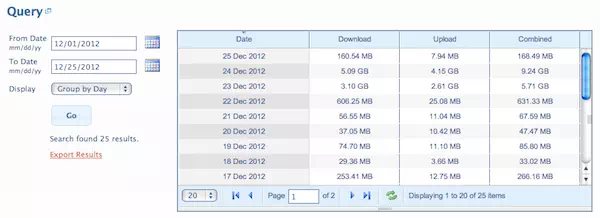
Windows 用の最高の無料のオープンソース帯域幅監視ツールを探している場合は、ぜひ試してみてください。 BitMeter OS.
BitMeter OS を使用すると、インターネット接続の帯域幅使用量を簡単に追跡できます。 このツールは非常に軽量で、デバイスの速度を低下させることなくバックグラウンドで動作します。
7. FreeMeter 帯域幅モニター
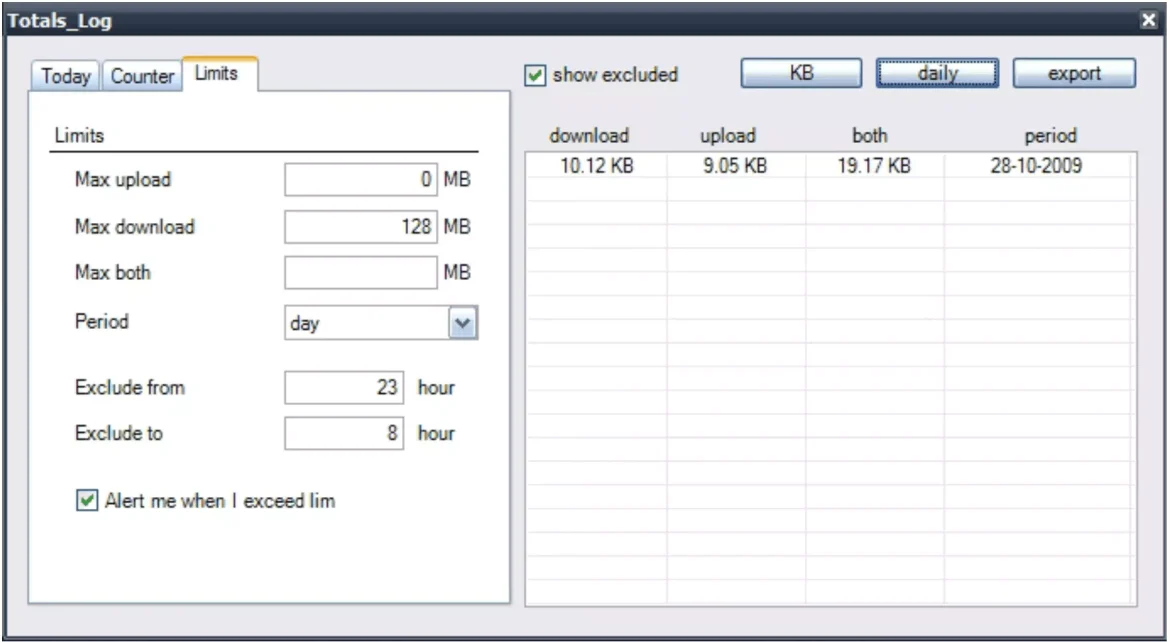
プログラム FreeMeter 帯域幅モニター これは、ダウンロードとアップロードの速度と帯域幅を監視するために使用されるポータブル ツールです。 また、ポータブルなので、FreeMeter Bandwidth Monitor を USB フラッシュ ドライブに保存し、任意のコンピュータで実行できます。 このツールは軽量であり、コンピューターの全体的なパフォーマンスに大きな影響を与えません。
8. Networxの
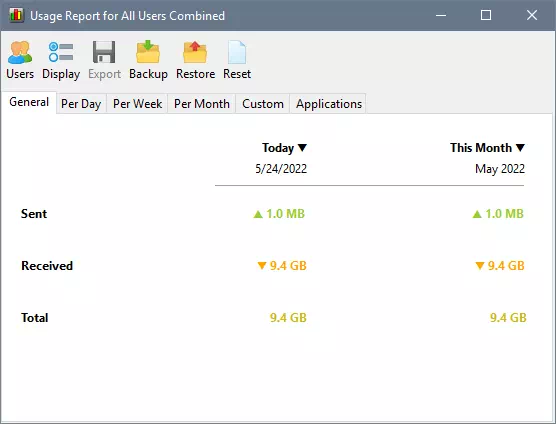
プログラム Networxの から提出された SoftPerfect これは、Windows 10 で使用できる最高の帯域幅監視ツールの XNUMX つです。このソフトウェアの主な機能は、帯域幅使用状況レポートを収集し、インターネット速度を測定することです。 NetWorx は、ケーブル モデム、ADSL 回線、Wi-Fi カードなどもサポートしています。
9. NetSpeedMonitor
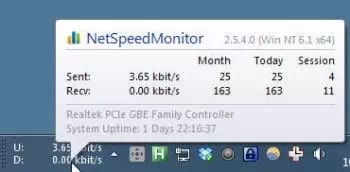
プログラム NetSpeedMonitor インターネット速度測定ツールをタスクバーに直接追加します。 このツールは、ダウンロードとアップロードの速度をタスクバーにリアルタイムで表示します。
NetSpeedMonitor パネルを開いて、帯域幅の使用状況、アプリケーション レベルのデータ消費量などの詳細を確認することもできます。
10. PRTG帯域幅モニター
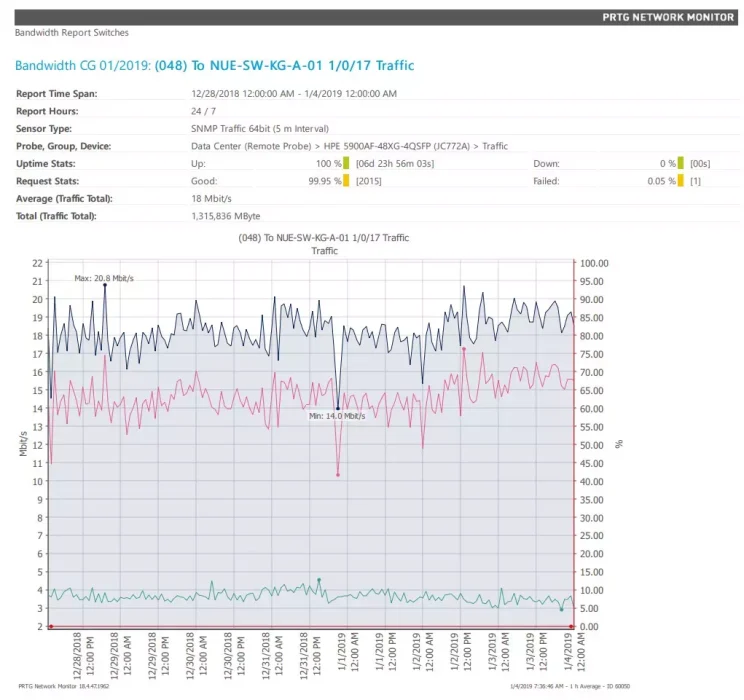
準備する PRTG帯域幅モニター PRTG ソフトウェアの Network Monitor の統合部分。 ただし、このソフトウェアは無料で入手でき、最大 30 個のセンサーを入手できます。 センサーのセットアップが完了すると、すぐに動作を開始します。
さらに、PRTGはアップロード時間とダウンロード時間、その他のさまざまなシステムを監視します。 これは、200 を超える異なるセンサーとスムーズで優れたパフォーマンスを備えた最高の無料ネットワーク監視ツールの XNUMX つです。
これらは、インターネットの使用状況を監視するのに最適な Windows ソフトウェアでした。
よくある質問
Windows でインターネットの使用状況を監視する最も簡単な方法は、タスク マネージャーを使用することです。 Windows 検索からタスク マネージャーを開き、[ネットワーク] タブを確認できます。 このタブには、インターネットを使用するすべてのアプリが表示されます。
はい、Windows PC で WiFi の使用状況を監視するのは非常に簡単です。 ここからWindowsのデータ使用量設定を確認できます 設定 > ネットワークとインターネット > 高度なネットワーク設定 > データ使用量。 さらに、前述のツールを使用して WiFi の使用状況を監視することもできます。
ラップトップで毎日のインターネット使用量を確認するには、次のコマンドを開きます。 Windowsの設定 に行きます ネットワークとインターネット > データ使用量 > アプリケーションごとの使用状況を表示。 サードパーティツールも公開 ネットワーク使用状況ビュー Windows での毎日のネットワーク使用状況も同様です。
はい、この記事で紹介されているツールはすべて安全にダウンロードして使用できます。 信頼できるソースまたは公式 Web サイトからダウンロードするようにしてください。
スタッド接続をセットアップできます (計量接続) Windows 11 でデータ使用量の制限を設定します。 共有しました Windows 11 でデータ使用量制限を設定する方法の詳細ガイド。 手順については、その記事を必ずお読みください。
結論
この記事では、Windows 10/11 でインターネットの使用状況を監視するための最適なツールのリストを紹介します。 これらのツールを通じて、ユーザーはインターネット速度とデータ使用量を簡単かつ効果的に監視できます。 NetBalancer は、Windows でのインターネットの使用状況を監視するための高度で推奨されるツールの XNUMX つであり、GlassWire はグラフを通じてインターネット アクティビティの包括的なビューを提供します。
さらに、NetTraffic の軽量で強力な帯域幅使用状況モニターである NetWorx ツールは、帯域幅使用状況レポートを収集し、インターネット速度を測定します。 NetSpeedMonitor は、インターネット速度の測定をタスクバーに直接追加します。
さらに、FreeMeter Bandwidth Monitor や Cucusoft Net Guard などのツールは、日次および月次のインターネット使用量の追加の監視エクスペリエンスを提供します。 オープンソース ツールを探している人は、帯域幅の使用状況を簡単に監視できる BitMeter OS を試すことができます。
Windows 10/11 でインターネットの使用状況を監視する必要がある場合、これらの前述のツールはニーズを満たすさまざまなオプションを提供します。 インターネット接続に関係なく、これらのプログラムを使用してインターネット速度とデータ使用量を監視できます。 また、これらのツールはすべて安全に使用できるため、データ使用量を制御し、オンライン活動を簡単に監視するために試してみることができます。
この記事がお役に立てば幸いです。 Windows でのインターネットの使用状況を監視するための最良のツール。 コメントであなたの意見や経験を共有してください。 また、記事が役に立った場合は、必ず友達と共有してください。